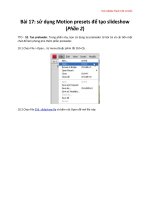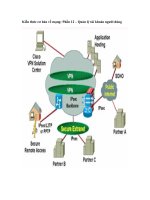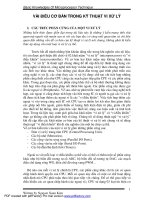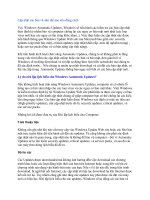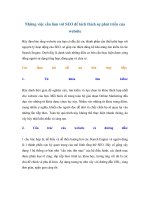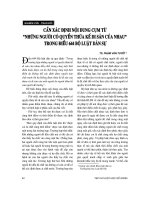SỬ DỤNG CURVES TRONG PHOTOSHOP
Bạn đang xem bản rút gọn của tài liệu. Xem và tải ngay bản đầy đủ của tài liệu tại đây (1.05 MB, 15 trang )
1
55.SỬ DỤNG CURVES TRONG PHOTOSHOP
Download bài này tại:
Tham khảo thêm tại:
Xem Video hướng dẫn tại:
1.Cách chỉnh các thông số Color Setting
Tham khảo chi tiết tại:
Để xác lập lại Profile ảnh cho chuẩn, bạn cần chỉnh lại phần Color Settings như sau:
Mở một file ảnh | Vào menu Edit | Color Settings (Ctrl+Shift+K).
Trong HT Color Settings, bạn chọn và đánh dấu như sau: Trong mục Working Spaces, hàng RGB
chọn Adobe RGB (1998) - Mục Color Management Policies, hàng RGB chọn Off – Đánh dấu chọn
hàng Ask When Opening để nó không tự động bật lên. Nhấp OK.
2.Xác lập các thông số chuẩn cho Curves
Bạn vào Menu Images | Adjustments | Curves (Ctrl+M). Hiện ra HT Curves gồm có 3 công cụ chính
là : Sample in image to set black point - Sample in image to set gray point - Sample in image to set
2
white point. Thông thường các bạn thường hay để mặc định như vậy và sử dụng. Bạn cẩn xác lập
lại các thông số chuẩn cho Curves trước khi cân chỉnh màu, có như thế mới đạt hiệu quả cao.
Black Point: Nhấp đúp công cụ Ống giọt black point | Hiện ra bảng Color Picker, bạn nhập giá trị: R
20% - G 20% và B 20%.
Gray Point: Nhấp đúp công cụ Ống giọt black point | Hiện ra bảng Color Picker, bạn nhập giá trị: R
128% - G 128% và B 128%.
White Point: Nhấp đúp công cụ Ống giọt black point | Hiện ra bảng Color Picker, bạn nhập giá trị: R
240% - G 240% và B 240%. Nhấp OK và nhấp YES.
3.Cách sử dụng CURVES
Cách sử dụng Mục Preset có 10 hiệu ứng kể cả Default, khi bạn chọn một hiệu ứng sẽ hiện ra
điểm neo trên thanh nghiêng, bạn rê điểm neo này vừa quan sát sự thay đổi trên ảnh đến khi ưng ý
thì dừng lại.
o Ví dụ: Muốn tăng sáng, trong Preset chọn Lighter. Đã có sẵn điểm neo để bạn
rê lên vừa preview ảnh cho đến khi ưng ý thì ngưng.
3
o Nếu muốn trở lại tình trạng ban đầu, nhấp phím Alt sẽ hiện ra Nút Reset, bạn
nhấp lên nút này sẽ trở lại ban đầu.
Cách sử dụng Mục Channel: Ngoài màu cơ bản RGB còn có 3 màu Red – Green – Blue. Khi bạn
chọn một màu, bạn rê thanh xiêng lên và quan sát ảnh sẽ thấy tô đậm màu đã chọn. Nếu rê xuống
sẽ thấy màu khác xuất hiện.
Sử dụng Curves: Dùng Black Point chấm lên điểm tối nhất và dùng White Point chấm lên điểm
sáng nhất.
4
Làm thế nào tìm được chính xác điểm tối nhất và điểm sáng nhất trên ảnh một cách
chính xác ? . Bạn hãy theo hướng dẫn sau đây:
o Trong thanh công cụ, chọn Color Sampler Tool.
o Nhấp nút Create new Fill or adjustments layer, bật ra menu con, chọn Threshold.
o Rê thanh trượt qua phải cho đến khi chỉ còn một điểm sáng, đó là điểm sáng nhất. dùng
ống giọt đánh dấu vị trí này.
5
o Rê thanh trượt qua trái cho đến khi chỉ còn một điểm tối, đó là điểm tối nhất. dùng ống giọt
đánh dấu vị trí này.
o Nhấp nút Toogle layer visibility để hiện ra ảnh trong đó có 2 điểm đã đánh dấu sáng nhất và
tối nhất. Đóng cửa sổ không cần thiết lại.
6
o Mở Curves và dùng Black Point chấm lên điểm tối nhất đã được đánh dấu bằng ống giọt và
dùng White Point chấm lên điểm đã được dánh dấu. Nhấp Ok. Cách bỏ điểm đánh dấu:
Nhấp phải lên và chọn Delete.
Sử dụng công cụ Curves trong Photoshop
Nguồn:
Tác dụng không thể thiếu của Adobe Photoshop đối với ảnh số có lẽ không cần phải nói nhiều. Với
những công cụ chuyên nghiệp hiệu chỉnh chi tiết về ánh sáng, màu sắc, thậm chí là thay đổi hình
dạng, phù phép cho ảnh số; thực sự Photoshop là hành trang không thể thiếu trong nhiếp ảnh cũng như
thiết kế, in ấn. Nhưng nếu bắt buộc phải từ bỏ hết các công cụ hiệu chỉnh trong Photoshop chỉ giữ lại duy
nhất 1 công cụ, phải chọn công cụ nào đây?
Đó chính là Curves.
Dài dòng một chút, thực ra bài này chính là để nói về Curves mà :)). Mình thích Curves, hầu như mình luôn
sử dụng Curves khi phải dùng đến Photoshop. Nó chứa đựng sức mạnh có thể thoả mãn gần như toàn diện
các mục đích hiệu chỉnh một tấm ảnh từ xấu lên đẹp. Tuy nhiên đây lại không phải là một công cụ dễ nắm
bắt và sử dụng nhuần nhuyễn, ít nhất là khi mới tiếp xúc, hoặc với người bắt đầu làm quen với Photoshop.
Bài viết này rút ra từ kinh nghiệm nghiên cứu và thực hành của mình, ghi chép lại cố gắng theo cách chuyên
nghiệp một chút để hệ thống hoá quá trình học Photoshop của bản thân, đồng thời hy vọng cũng giúp ích
cho những người chưa biết.
Curves có những tác dụng gì?